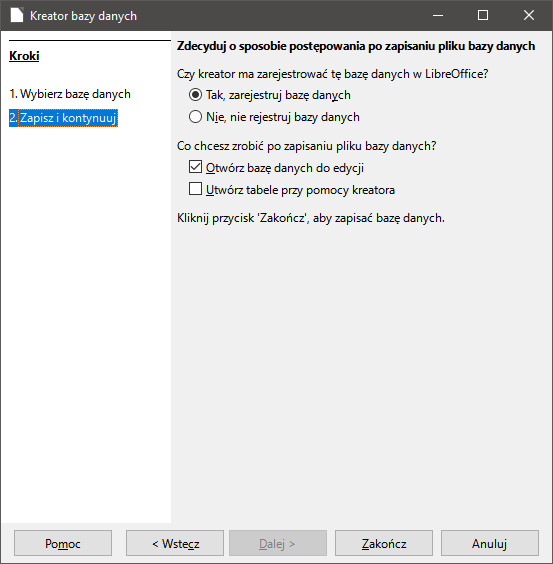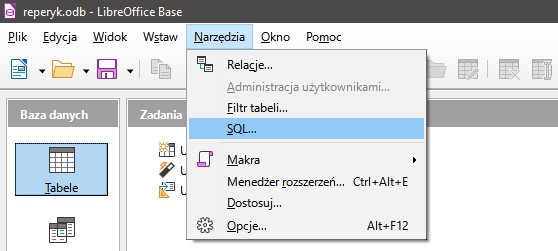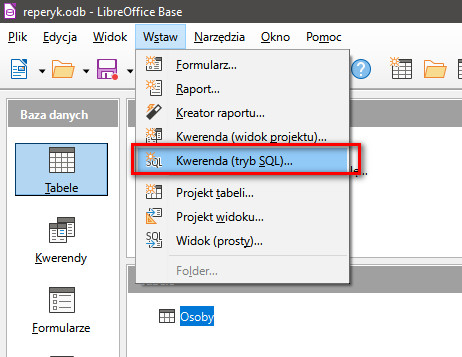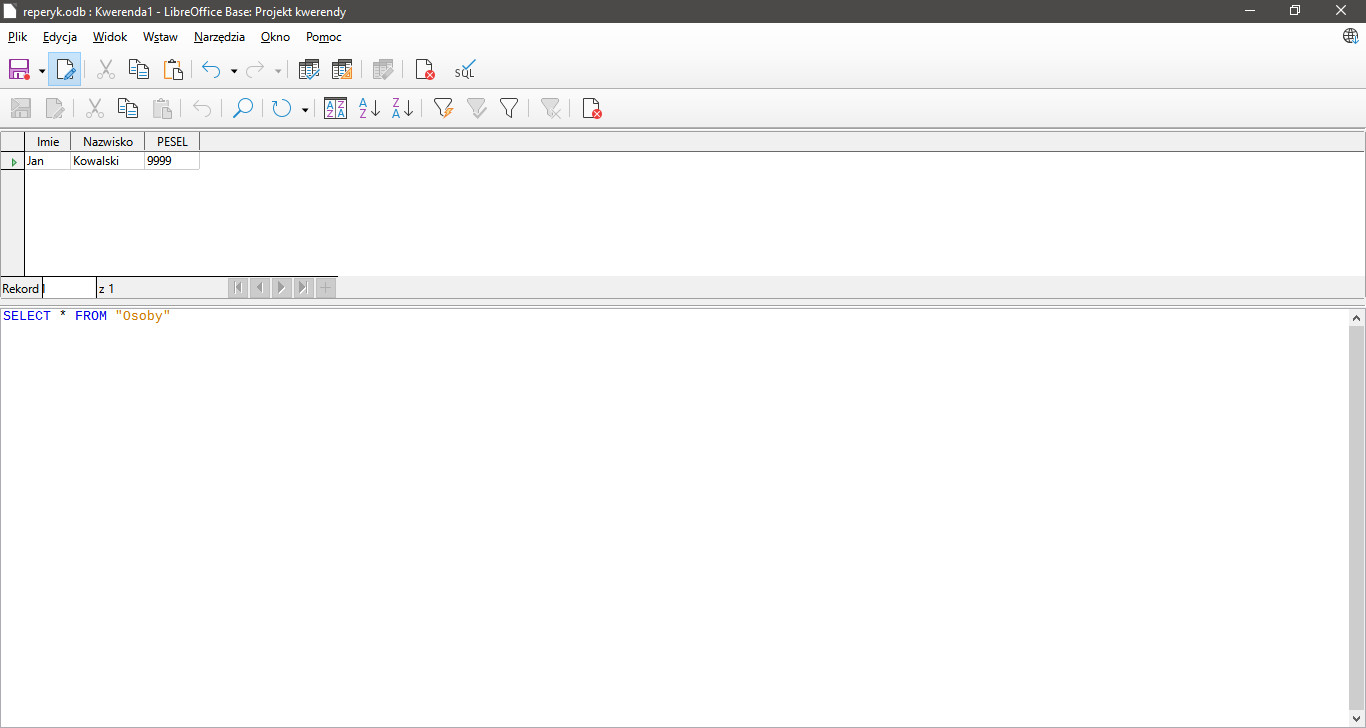Podstawowe polecenia potrzebne do realizacji, stworzenia tabeli, wpisania do niej rekordów oraz ich wyświetlenia:
CREATE – Tworzenie baz danych lub tabel,
INSERT – Dodawanie nowego rekordu,
SELECT – Wyświetlanie i wybieranie.
1. Tworzenie bazy danych
Uruchamiamy program
W pierwszym oknie nic nie zmieniamy
i wybieramy przycisk ![]() następnie w oknie
następnie w oknie
Po tych czynnościach tworzymy bazę danych, której będziemy musieli nadać nazwę w miejscu zaznaczonym na czerwono.
Po wpisaniu interesującej nas nazwy dla bazy wybieramy opcje ![]()
W ten sposób utworzyliśmy swoją bazę danych w moim przypadku jest to baza o nazwie „reperyk”.
2. Tworzenie tabeli w SQL.
Aby utworzyć tabele poprzez polecenie SQL w programie Base musimy z górnego menu wybrać opcje Narzędzia -> SQL
Uruchomi się nam widok wykonywania poleceń SQL
W oknie „Polecenie do wykonania” będziemy wpisywać polecenia w języku SQL przykładowo dla stworzenia tabeli o nazwie „Osoby” z wartościami „Imie”, „Nazwisko” i „PESEL” musimy określić jakiego rodzaju będą to wartości nie rozbijając się o szczegóły potrzebujemy dwóch typów zmiennych Varchar(20) – jest to 20 znaków oraz Integer – są to zmienne całkowite.
Użycie polecenia CREATE tworzące tabele:
CREATE TABLE „nazwa_tabeli” (’wartość_1′, 'wartość_2′, 'wartość_3′ ….)
Pamiętając o znakach szczególnych ” i ’
Polecenie tworzące ww. tabele powinno wyglądać w następujący sposób:
CREATE TABLE „Osoby” („Imie” Varchar(20), „Nazwisko” Varchar(20), „PESEL” Integer);
Po wpisaniu takiego polecenia w odpowiednie pole:
Wybieramy opcje zaznaczoną na czerwono „Wykonaj”. Jeżeli wszystko przebiegło pomyślnie dostaniemy informacje zwrotną, jeżeli nie to dostaniemy informację o błędzie w polu „Status”.
W ten sposób utworzyliśmy tabele „Osoby”, aby zobaczyć ją w projekcie musimy odświeżyć tabele – dlatego wybieramy opcje ![]() i z górnego paska narzędzi wybieramy Widok -> Odśwież tabele.
i z górnego paska narzędzi wybieramy Widok -> Odśwież tabele.
Tabela powinna nam się pojawić w widoku tabeli
W ten sposób tabela osoby została utworzona i jest widoczna, dzięki temu możemy przejść do kolejnej czynności jaką jest dodawanie rekordów do tabeli.
3. Dodawanie rekordów
Aby dodać rekord do tabeli „Osoby” poprzez polecenia SQL musimy wrócić do Narzędzia -> SQL.
Naszym zadaniem będzie dodanie do tabeli „Osoby” wartości które zostały do niej przypisane dla poszczególnych rekordów czyli: Imie, Nazwisko i PESEL poprzez polecenie INSERT:
Składnia:
INSERT INTO „nazwa_tabeli” VALUES (’wartość_1′, 'wartość_2′, 'wartość_3′ ….)
W polu „Polecenia do wykonania” wpiszemy polecenie które doda nam (Jan, Kowalski, 9999), polecenie wygląda następująco:
INSERT INTO „Osoby” VALUES (’Jan’, 'Kowalski’, '9999′)
Po wpisaniu uzyskamy tak samo jak poprzedni informację:
Teraz możemy sprawdzić czy nasz rekord faktycznie trafił w odpowiednie miejsce przechodząc do polecenia SELECT
4. Wyświetlanie wybranych rekordów, tworzenie kwerend.
Aby przejść do możliwości tworzenia kwerend musimy wyjść z widoku SQL, następnie wybrać z paska narzędzi opcje Wstaw -> Kwerenda (tryb SQL).
Otworzy nam się okno tworzenia kwerend w trybie SQL
W głównym polu wpisujemy zapytania, w naszym przypadku polecenie SELECT którego składnia wygląda:
SELECT „zmienna” FROM „nazwa_tabeli” WHERE „zapytanie_warunkowe”
Dla przykładu składnia wyświetlająca wszystkie rekordy w tabeli „Osoby”
SELECT * FROM „Osoby”
Po wpisaniu tego powinniśmy wybieramy opcję z górnego paska narzędzi Edycja -> Wykonaj kwerendę lub wciskając skrót F5
Po wciśnięciu powinniśmy otrzymać taki wynik:
W ten sposób mamy już załatwioną sprawę:
- tworzenia tabeli
- dodawania rekordów
- wyświetlania rekordów
Zadania do wykonania:
- Dodać 5 innych rekordów do tabeli „Osoby”.
- Utworzyć tabele „Zwierzeta” zawierające zmienne 'Imie’, 'Rodzaj’ i 'Wiek’ przykładowy rekord 'Mruczek’, 'Kot’, ’10’.
- Wyświetlić oddzielnie wszystkie rekordy z tabeli „Osoby” i „Zwierzeta”.
Następna cześć artykułu: SQL #2 – modyfikacja tabeli i rekordów (ALTER/UPDATE)